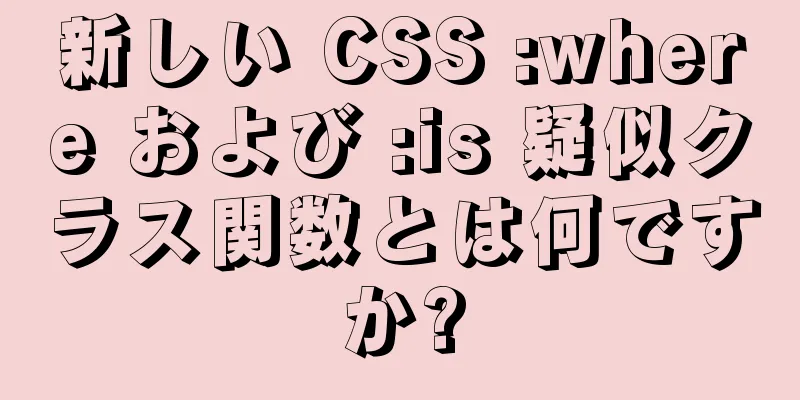win10 mysql 5.6.35 winx64 無料インストールバージョン設定チュートリアル

|
mysql 5.6.35 winx64無料インストールバージョン構成チュートリアルwin10、具体的な内容は次のとおりです。 1. MySQLの圧縮パッケージを解凍する ダウンロードした MySQL 圧縮パッケージをカスタム ディレクトリに解凍します。 C:\software\mysql-5.6.35-winx64\mysql_master に置きました 環境変数を追加する MySQLパスをパスパスに設定する
2. 解凍したファイルmy-default.iniを編集する [クライアント] ポート=3306 デフォルトの文字セット=utf8 [mysqld] #MySQLディレクトリをbasedir=C:/software/mysql-5.6.35-winx64/mysql_masterに設定します #MySQLデータを設定します。datadir=C:/software/mysql-5.6.35-winx64/mysql_master/data ポート=3306 文字セットサーバー=utf8 デフォルトのストレージエンジン=MYISAM sql_mode=NO_ENGINE_SUBSTITUTION、STRICT_TRANS_TABLES Windowsシステムサービスを登録する MySQLをWindowsシステムサービスとして登録する 操作は以下のとおりです。 1) スタートメニューを右クリックし、「コマンドプロンプト(管理者)」を選択します(管理者権限が必要です)
2) サービスインストールコマンドを入力します。 mysqld で MySQL をインストールします --defaults-file="C:\software\mysql-5.6.35-winx64\mysql_master\my-default.ini" インストールが成功すると、サービスが正常にインストールされたことを示すメッセージがポップアップ表示されます。 もし現れたら サービスはすでに存在します! 5. MySQLサービスを開始する 方法1: サービスを開始するコマンドは、net start mysqlです。 方法2: 管理ツール サービスを開き、MySQL サービスを見つけます。 右クリックして [開始] を選択するか、左側の [開始] を直接クリックして、サービスを開始します。 "C:\software\mysql-5.6.35-winx64\mysql_master\bin\mysqld" --defaults-file="C:\software\mysql-5.6.35-winx64\mysql_master\my-default.ini" MySQL3306
6. ルートアカウントのパスワードを変更する インストールが完了した直後は、root アカウントのデフォルトのパスワードは空になっています。このとき、パスワードを指定したパスワードに変更できます。例: 123456 方法1: c:\>mysql –uroot を実行します。 mysql>データベースを表示; mysql>mysql を使用します。 mysql>ユーザーを更新 SET password=PASSWORD(“123456”) WHERE user='root'; mysql> 権限をフラッシュします。 mysql>終了 方法2: パスワードを変更するには、サードパーティの管理ツールを使用します。 Navicat for MySQLなど 以上がこの記事の全内容です。皆様の勉強のお役に立てれば幸いです。また、123WORDPRESS.COM を応援していただければ幸いです。 以下もご興味があるかもしれません:
|
推薦する
将来最も成功する企業はテクノロジー企業でしょうか、それともデザイン企業でしょうか?
ムーアの法則はもはや適用されない2004年にフレックストロニクスがフロッグデザインを買収したのを皮切...
docker pruneコマンドは、あまり使用されないデータを定期的にクリーンアップするために使用できます。
目次docker システム df docker システム プルーンNoneオブジェクトをクリーンアッ...
docker compose idea CreateProcess error=2 システムは指定されたファイルを見つけることができません
Docker の作成Compose の紹介Compose は、マルチコンテナ Docker アプリケ...
Vue3 のリアクティブ関数 toRef 関数 ref 関数の紹介
目次リアクティブ機能使用法: toRef 関数 (理解するだけ)使用法: ref関数レスポンシブデー...
mysql8.0.11 winx64 手動インストールと設定チュートリアル
まず、私の日常生活についてお話しします。MySQLの急速なアップデートにより、MySQLはバージョン...
ページのスクロールバーを無効にするには、overflow: hiddenを使用します。
コードをコピーコードは次のとおりです。 html {オーバーフロー: 非表示; }体{オーバーフロー...
開発をスピードアップできる VueUse ライブラリ 5 つ (まとめ)
目次VueUse にはどのようなユーティリティがありますか? VueUseをVueプロジェクトにイン...
集める価値のある 15 個の JavaScript 関数
目次1. 数字を逆にする2. 配列内の最大のn個の数値を取得する3. 階乗を計算する4. 現在の動作...
JavaでTomcatサーバーを起動/停止する方法
1. プロジェクト構造 2.Tomcat.javaを呼び出す パッケージ com.calltomca...
JSは5つ星の賞賛効果を達成
JS を使用してオブジェクト指向メソッドを実装し、JD.com の 5 つ星レビュー効果を実現します...
Vue 組み込みコンポーネントのキープアライブでの LRU アルゴリズムの使用
目次Vue の keep-alive 組み込みコンポーネントの使用でもこのアルゴリズムが使用されます...
iframe src 割り当ての問題 (サーバー側)
今日この問題に遭遇しました。サーバー側でiframeのsrc値を再割り当てし、iframeにIDを追...
Nginx 構成 SSL および WSS 手順の紹介
目次序文1. Nginxのインストール1. Nginxをダウンロードする2. 依存関係をインストール...
Vueのデータ応答性原則の詳細な説明
この記事は主に、Vue のレスポンシブ ソース コードを理解していない、または触れたことがない人向け...
背景画像のみを180度回転させるCSS3実装例
1. 心の旅最近コックピットを書いていたときに、背景画像を単純に特定の角度に回転させるという問題につ...